Как да се създаде нов PowerPoint слайд и как да копирате слайд от друга презентация
Метод 1: Създаване на нов слайд в нормален режим
В лявата част на прозореца щракнете с десния бутон на мишката (RMB) между слайдовете в място, където искате да вмъкнете нов слайд - Създаване на слайд.
Или можете да щракнете с десния бутон на слайда след който искате да вмъкнете нов слайд - Sozdatslayd.
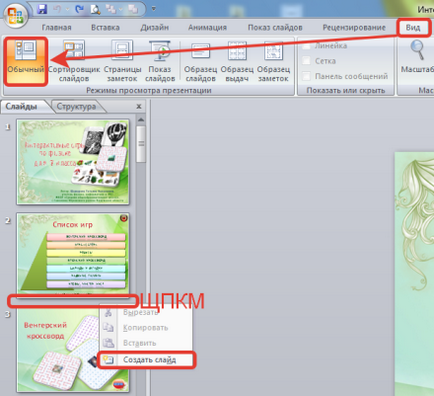
Метод 2: Създаване на нов слайд с помощта на раздела Начало
С левия бутон чрез слайдовете в точката, където искате да вмъкнете нов слайд. В раздела Начало, разширяване на списъка с нов слайд и изберете желания слайд оформление.
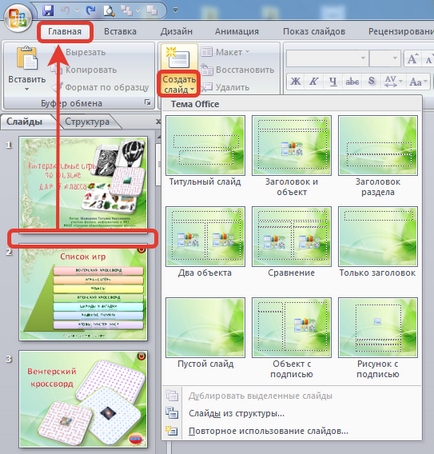
Новият слайда е създаден. Ако искате да промените оформлението на слайда, трябва да изберете създадената пързалка и в раздела Начало, в оформлението на списък изберете желания оформление.
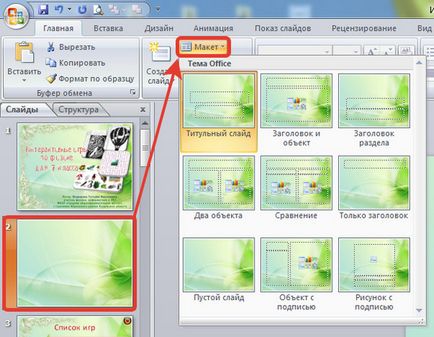
Метод 3: Как да добавите PowerPoint слайд от друга презентация
За да вмъкнете слайд в презентацията на другия, който искате да изберете място, където ще бъде добавен нов слайд. В раздела Начало, изберете Sozdatslayd - Povtornoeispolzovanieslaydov.
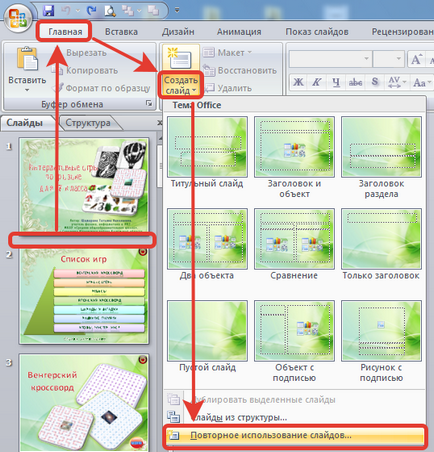
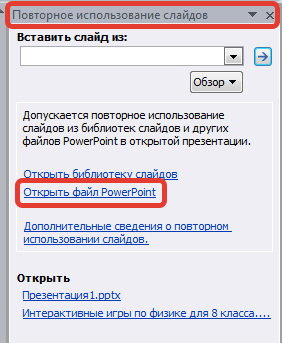
В прозореца Browse, за да изберете презентацията, от която ще се добави файла и щракнете върху Отвори.
От дясната страна на прозореца на програмата Повторно използване на слайдове ще бъде избран с умалените представяне пързалка.
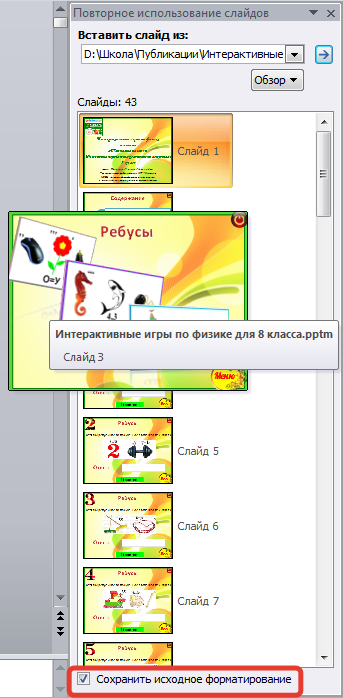
Вие трябва да изберете слайда, които ще бъдат добавени към новата презентация и натиснете левия бутон на мишката.
Форматирането на добавяне слайд ще се промени на форматирането на слайдовете на презентацията, в която е добавена. Ако рампата трябва да бъде оставен непроменен, че е необходимо да поставите отметка в квадратчето в долния край на Sohranitiskhodnoeformatirovanie.
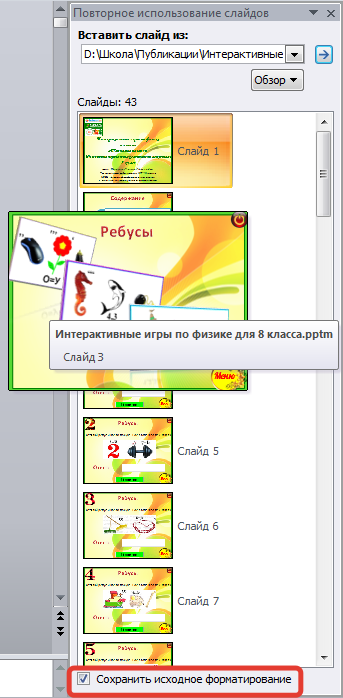
забележка
За да се потвърди автентичността на документите, издадени от сайта да отправи искане до редактора.
Работата със сайта
Ние използваме най-бисквитка.
Ако установите, че материалите на нашия уебсайт са използвани незаконно, свържете се с администратор - ще бъдат изтрити.